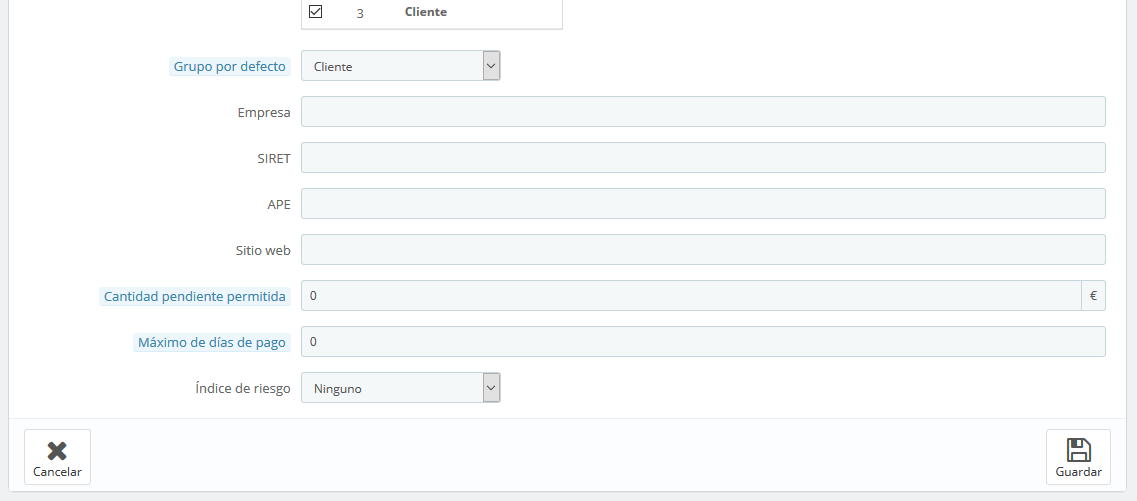...
Tus clientes
La primera página bajo el menú "Clientes" te ofrece un listado de todos los usuarios registrados en tu tienda.
...
Más opciones de importación están disponibles en la página "Importación" del menú "Parámetros Avanzados".
Crear una nueva cuenta de cliente
Para crear manualmente una cuenta de cliente, haz clic en el botón "Añadir cliente". Un formulario aparecerá en pantalla.
...
- Tratamiento (Título social). Selecciona uno de entre los disponibles, o crea otro nuevo en la pestaña "Títulos" en la página "Ajustes sobre clientes" del menú "Parámetros de la tienda".
- Nombre, ApellidoApellidos, Dirección de correo electrónico. Estos datos son esenciales: los nombres se utilizan en los mensajes de correo electrónico de confirmación que PrestaShop envía, y la dirección de correo electrónico se utiliza para acceder al sistema.
- Contraseña. Elige una contraseña, de al menos 5 caracteres de longitud.
Fecha de nacimiento. Esta información puede ser utilizada para enviar felicitaciones de cumpleaños y realizar descuentos temporales.
Tip Si no deseas solicitar la fecha de nacimiento cuando un cliente crea una cuenta, puedes desactivar el campo de fecha de nacimiento en la página "Ajustes sobre clientes". Simplemente selecciona "No" para la opción "Solicitar fecha de nacimiento".
- Activado. Es posible que desees crear una cuenta, pero no desees activarla todavía.
- Ofertas de asociados. Puede ser utilizado por los módulos para enviar e-mails promocionales de sus socios a aquellos clientes que lo solicitaron. No suscribas a un usuario a recibir estos mensajes de correo electrónico sin su consentimiento, ya que esto se considera spam.
- Acceso de grupo. Tener grupos de clientes te permite crear descuentos para grupos específicos. Muchas otras características de PrestaShop también pueden ser restringidas por grupo.
- Grupo de cliente por defectoclientes predeterminado. Aunque no importa el número de grupos a los que pertenece el cliente, éste siempre debe pertenecer a un grupo principal.
| Info |
|---|
Si tus clientes son mayoritariamente empresas, debes activar el modo B2B con el fin de obtener opciones adicionales: dirígete a la página "Ajustes sobre clientes" del menú "Parámetros de la tienda", y selecciona "Sí" para la opción "Activar modo B2B". El modo B2B añade algunos campos específicos para empresas:
|
Visualizar la información de un cliente
En caso de que desees obtener más información sobre un cliente determinado, puedes hacer clic en el botón "Ver", situado en el extremo de cada fila en la lista de clientes. Una nueva página aparecerá en pantalla.
...
- Información del cliente: nombre y apellidos, dirección de correo electrónico, tratamiento (título social), fecha de registro, fecha de la última visita, índice de riesgo.
- Información relativa a la suscripción al boletín de noticias de la tienda y la suscripción a recibir información sobre empresas asociadas, la edad, la fecha de la última actualización, y si la cuenta está activa.
- Notas privadas de los empleados de la tienda (es decir, tuyas o de su equipo).
- Mensajes enviados por el cliente al equipo de la tienda (a través del servicio de atención al cliente).
- Cupones de descuento / reglas del carrito disponibles.
- Últimas conexiones a la tienda.
- Los grupos a los que pertenece el cliente.
- Resumen de los pedidos anteriores del cliente. Cantidad gastada, el método de pago utilizado, estado del pedido. Para obtener más información sobre cada pedido, haz clic en la fecha del pedido.
- Carritos que los clientes han creado (pero no necesariamente han sido validados) desde que se registraron en nuestra tienda. Cuando un cliente se encuentra visitando su cuenta, puedes visualizar lo que está añadiendo al carrito en tiempo real.
- Resumen de los productos que fueron pedidos por el cliente. Entre otras cosas, esto te permite saber cuándo al cliente le gusta un determinado producto, y tal vez crear un descuento especial para su décima compra. Al hacer clic sobre un producto serás redirigido al pedido al que ese producto está ligado.
- Una lista de los productos más vistos por el cliente. De la misma forma, puedes ver las páginas de productos que el cliente visitó en tu sitio web. Si el cliente no realiza el pedido después de haber visitado varias veces la página del producto, tal vez puedas ayudar al cliente a decidirse por la compra del producto, ofreciéndole un descuento dirigido.
- Direcciones registradas.
Búsqueda de clientes
La búsqueda de un cliente en tu tienda PrestaShop puede hacerse de dos maneras diferentes.
...